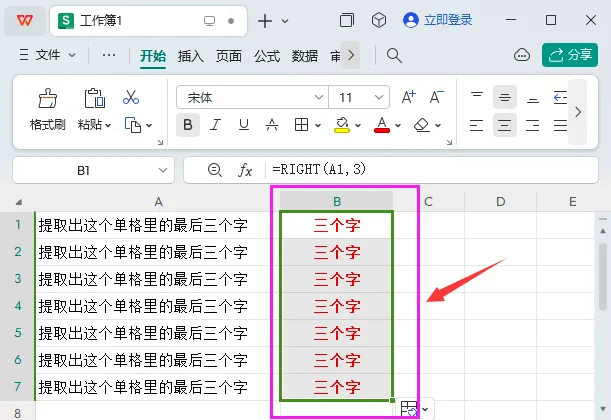在Excel中,通常我们习惯于从左到右读取和处理数据。然而,有时我们可能会遇到需要从右向左提取数据的情况。这可能是因为数据格式的特殊要求,或者是为了与某些特定的系统或软件兼容。幸运的是,Excel提供了多种方法来实现从右向左提取数据。
一种简单而直接的方法是使用Excel的文本函数,下面我们大家就来一块看一下怎么利用
文本函数对excel表格数据从右向左提取数据吧!
具体操作方法和步骤如下:
(1)首先打开所要进行数据操作的Excel表格,如下图所示,我们需要把A列数据中,最右面的三个字提取出来放到B列中,点击B列中的第一个空格,即把鼠标指针移到这个空格中。
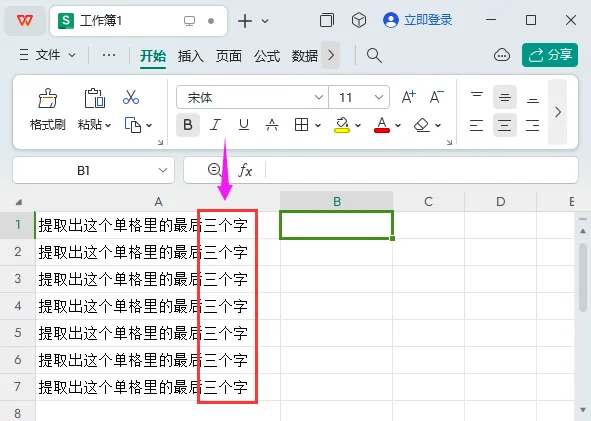
(2
)然后在上面的函数文本框中输入"=RIGHT()"这个函数,或者直接点击上面的fx函数图标进行可视化操作也可以。
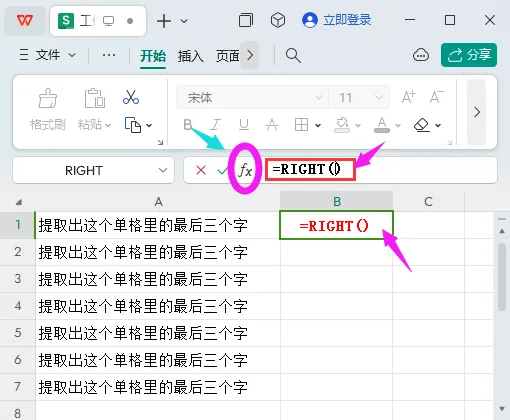
(3 )点击fx图标以后,就打开了插入函数的窗口,接着在查找函数文本框里面输入right进行查找,在查找到的所有函数中,双击right这个函数打开。
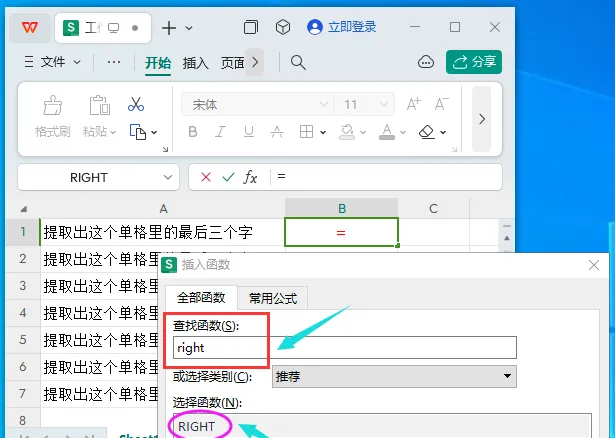
(4
)然后在打开的函数参数窗口里面,把鼠标指针移到字符串后面的文本框里面输入A1,或者直接点击要进行提取的数据的第一个单元格,A1这个字符串就会自动填充上去。
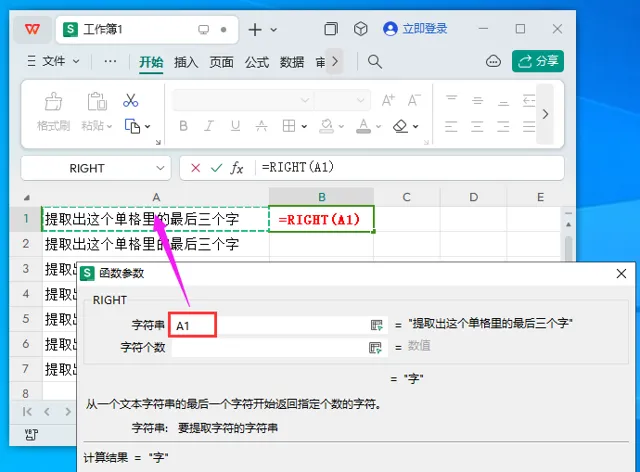
(5 )函数参数窗口里面字符串选择以后,接着在字符串个数后面的文本框里面输入「3」,这里输入的数字就是要提取的字数,可以根据需要进行输入,输入完成以后点击下面的确定按钮。
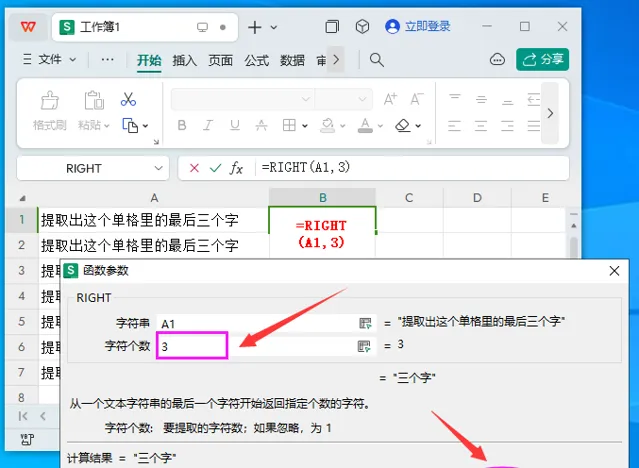
(6 )此时返回到表格页面,我们会看到第一个单元格中数据的最后三个字已被提取出来,自动放入B1单元格中。
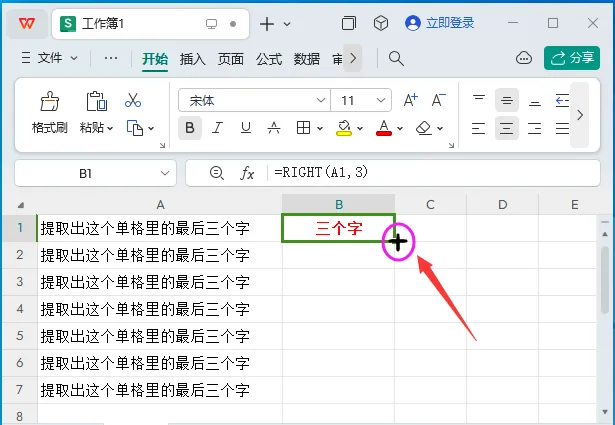
如果想要把第一列中的所有数据最后三个字都提取出来,并且放入B列中相对应的单元格中,此时我们只需要把鼠标指针移到B1单元格右下角,当鼠标指针变成黑色十字时,双击即可完成所有操作,如下图所示。